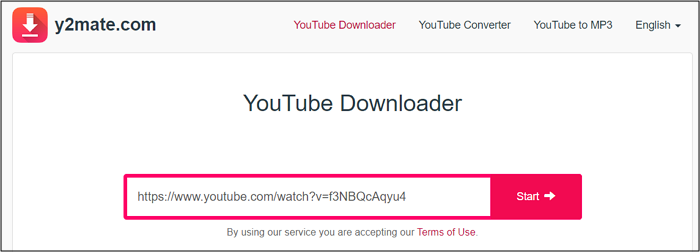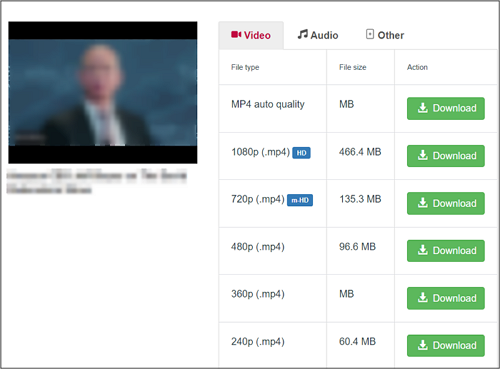Ciao ragazzi. Sai se puoi scaricare un video di YouTube sul tuo Chromebook? Hai qualche idea su come gestirlo? Se non sai come fare, stai leggendo l'articolo giusto. In questo post troverai le risposte a tutte le tue domande e tutti i metodi sono fattibili al 100%. Leggi e scopri come scaricare video di YouTube sul tuo Chromebook.
Puoi scaricare video di YouTube su un Chromebook
Sì, puoi scaricare video di YouTube sul tuo Chromebook purché tu possa accedere al video che desideri scaricare. In questo post, forniremo 4 modi definitivi per aiutarti a scaricare i video di YouTube sul tuo laptop su Chromebook. Puoi scegliere un software desktop, un sito di download di video online, un'estensione per il download di video per Chromebook o l'abbonamento a YouTube Premium.
Nella mia esperienza, utilizzare un software desktop per scaricare video in streaming da vari siti come YouTube, Twitter, Facebook, ecc. è la scelta migliore per la maggior parte degli utenti. Come puoi capire, un download per tutta la vita e non devi preoccuparti della velocità di download o della sicurezza della tua privacy. Elencherò i passaggi dettagliati per tutti i metodi nel seguente contenuto. Puoi scegliere quello che più soddisfa le tue esigenze.
- Metodo 1. Scarica video da siti variabili con Desktop Downloader
- Metodo 2. Paga l'abbonamento a YouTube Premium
- Metodo 3. Scarica con un'estensione del browser Chrome
- Metodo 4. Scarica con uno strumento di download online
Metodo 1. Scarica video da siti variabili con Desktop Downloader
Il metodo più consigliato è utilizzare un software di download video tutto in uno. Incontriamo EaseUS Video Downloader. Questo software supporta sia Windows che Mac, quindi non devi preoccuparti della sua compatibilità. Puoi usarlo per scaricare il video di YouTube che ti piace solo con il suo collegamento. È inoltre dotato di un convertitore integrato per aiutarti a salvare i video di YouTube direttamente nel formato MP3. Puoi scaricare e installare il software sul tuo computer con il pulsante qui sotto:
🦄Altre caratteristiche uniche di EaseUS Video Downloader che potrebbero piacerti:
🍁Ecco i passaggi su come utilizzare EaseUS Video Downloader per salvare i video di YouTube:
Passo 1. Esegui EaseUS Video Downloader, scegli "Ricerca rapida" dal riquadro di sinistra.
Passo 2. Cerca il video desiderato inserendo parole chiave correlate al tuo video nella casella di ricerca, quindi fai clic sul pulsante "Cerca". Oppure puoi copiare e incollare direttamente l'URL del video che desideri scaricare nella casella di ricerca. Quindi, il tuo video verrà visualizzato sullo schermo con un pulsante "Download", fai clic su di esso per procedere.
Passaggio 3. Verrà visualizzata una finestra che ti consentirà di modificare le impostazioni. Da qui puoi scegliere la qualità e il formato di esportazione del tuo video. Inoltre, puoi impostare il percorso di archiviazione per i video scaricati. Successivamente, fai clic sul pulsante "Download" per avviare il download. Una volta terminato, puoi trovare gli elementi scaricati dal tuo laptop.
Dichiarazione di non responsabilità : è illegale scaricare qualsiasi contenuto protetto da copyright per scopi commerciali senza autorizzazione. Questa guida è dimostrata SOLO per uso personale.
Metodo 2. Paga l'abbonamento a YouTube Premium
Questo metodo è il modo più diretto per salvare i video di YouTube sul tuo computer. YouTube supporta il download di video per gli utenti Premium e l'abbonamento costa $ 13,99 al mese, il che potrebbe essere un po' caro per gli utenti. Tuttavia, la cosa buona è che dopo un abbonamento puoi scaricare direttamente i video di YouTube con il pulsante sotto il video. Sarà abbastanza conveniente per gli utenti.
🍁I seguenti passaggi ti mostreranno come scaricare video di YouTube con un abbonamento premium:
Passaggio 1. Paga prima YouTube Premium. Apri YouTube e accedi al tuo account premium.
Passaggio 2. Trova il video che desideri scaricare e vai alla sua pagina web.
Passaggio 3. Puoi trovare un pulsante di download sotto il video. Fare clic su di esso e inizierà a scaricare il video. Puoi trovare i video scaricati nella cartella " Download " del tuo computer.
![trovi il pulsante di download sotto il video]()
Metodo 3. Scarica con un'estensione del browser Chrome
Un altro metodo che puoi provare è utilizzare un'estensione per il download di video di YouTube per il browser che utilizzi. Ad esempio, utilizzo Google Chrome in modo da cercare "Estensione del browser per il download di video per Google". Puoi scegliere quello che ti piace. Qui, poiché i passaggi si assomigliano, prendo solo Addoncrop come esempio.
🍁Passaggi per scaricare video di YouTube con un'estensione del browser:
Passaggio 1. Scarica Addoncrop sul tuo browser tramite il suo sito ufficiale . Conferma il browser che stai utilizzando e clicca su " INSTALLA TRAMITE CROSSPILOT ".
Passaggio 2. Riavvia il Chromebook. Quindi, vai alla pagina del video. Ora troverai un pulsante di download sotto il video. Cliccaci sopra.
Passaggio 3. Quindi, scegli il formato e la qualità del file che desideri scaricare.
![scaricare con estensione]()
Metodo 4. Scarica con uno strumento di download online
L'ultimo metodo è per gli utenti a cui non piace scaricare altre applicazioni. Quindi, puoi scegliere di utilizzare un sito di download online per il download di video da YouTube. La maggior parte dei siti può aiutarti a scaricare video nei formati MP4/MP3. Tuttavia, dovresti essere consapevole che quando utilizzi siti di download per download di film Full HD , devi proteggere la tua privacy poiché non esiste alcuna garanzia per questi siti.
🍁Ecco come scaricare video di YouTube con uno strumento di download online:
Passaggio 1. Copia l'URL del video e poi vai al sito ufficiale di y2mate .
Passaggio 2. Incolla l'URL nel foglio bianco di y2mate. Quindi, fare clic su " Avvia ".
![fare clic su inizio di y2mate]()
Passaggio 3. Scegli il formato del video e la qualità del video che desideri scaricare. Quindi, fare clic su " Scarica " per elaborare il download.
![scegli il formato del file e la qualità del download]()
Se ritieni che questo post ti sia di grande aiuto, condividilo sui tuoi social media per far sapere a più persone come scaricare video di YouTube sul Chromebook:
Linea di fondo
In questo post hai imparato come scaricare video di YouTube sul tuo Chromebook. Sono sicuro che hai trovato la strada migliore. Se non hai ancora idea di quale metodo scegliere, ti suggerisco di provare EaseUS Video Downloader , che è la soluzione migliore sia per i professionisti che per i principianti nel download di video. Sono sicuro che non ti pentirai della sua installazione.